HL-2460
FAQ et Diagnostic |
Comment éliminer des bourrages papier?
Si les bourrages surviennent ou si l'imprimante ne peut alimenter le papier, les messages suivants sont affichés sur l'écran LCD de l'imprimante. Cliquez et cochez le message d'erreur pour supprimer le bourrage papier ou retirer le papier du bac papier et remplacer le papier dans le bac.
|
Bourrage papier dans le Bac papier supérieur (Bac1) ou Bac inférieur (Bac 2/3/4) | ||
|
Bourrage papier dans le Bac Multi-usage | ||
|
Bourrage papier à l'intérieur à l'imprimante | ||
|
Bourrage papier à la sortie papier, Bourrage papier au niveau du plateau de sortie papier face vers le haut | ||
|
Bourrage papier dans l'unité Duplex | ||
|
Bourrage papier dans une boîte aux lettres |
Le papier peut être coincé soit dans la cassette papier, à l'intérieur de l'imprimante, sur le plateau de sortie papier face vers le haut ou à la sortie papier. Vérifiez l'emplacement du bourrage et suivez les instructions pour retirer le papier coincé.
Si le message d'erreur apparait encore sur l'écran LCD après que vous ayez retiré le papier coincé, il se peut qu'un autre morceau de papier soit coincé ailleurs. Veuillez vérifier les autres emplacements.
Une fois tous les bourrages éliminés, ouvrez le capot supérieur, puis fermez à nouveau le capot supérieur pour démarrer l'impression.
Si le papier est mal alimenté ou plusieurs pages sont régulièrement alimentées en même temps lorsque vous imprimez sur des petits formats ou du papier épais, nous vous recommandons des modifier l'ajustement des leviers dans la cassette papier comme indiqué :
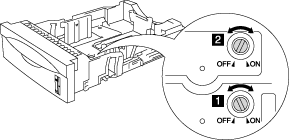
Les "switches" du schéma sont représentées en position par défaut.
| A6 | Switch 1: OFF Switch 2: OFF |
| A4 100 g/m2 (27 lbs) Letter 105 g/m2 (28 lbs) Legal 105 g/m2 (28 lbs) |
Switch 1: ON Switch 2: ON |
| Executive, A5, B6 | Switch 1: OFF Switch 2: ON |
